优浩资源 发布:05-11 49
本文摘要: 关于steam游戏安装目录在哪图文介绍,如何找到Steam游戏安装目录并点击运行,steam游戏安装目录更改教程,steam显示安装路径无效的解决***,想必是很多玩家都想要了解的,小编就为大家带来详细内容介绍!感兴趣的朋友千万不要错过,我们接着往下看。steam游戏安装目录在哪图文介绍1.首先...
关于steam游戏安装目录在哪图文介绍,如何找到Steam游戏安装目录并点击运行,steam游戏安装目录更改教程,steam显示安装路径无效的解决 *** ,想必是很多玩家都想要了解的,小编就为大家带来详细内容介绍!感兴趣的朋友千万不要错过,我们接着往下看。
1.首先,打开steam客户端,点击上方的“库”。
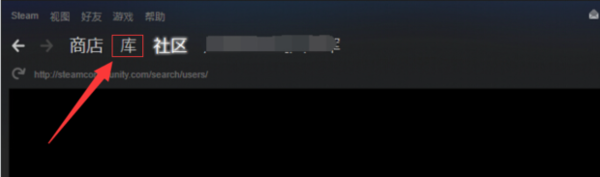
2.然后,选择你想要查找的游戏。
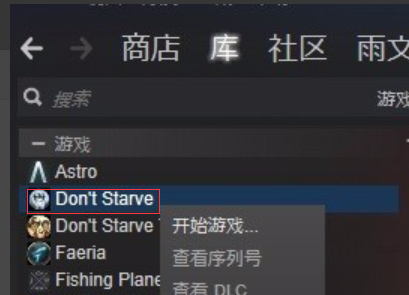
3.右键单击该游戏,然后单击最下方的“属性。
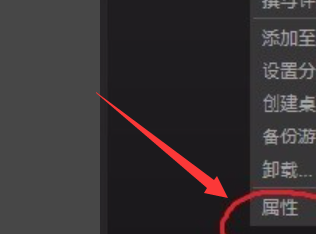
4.进入“属性”之后,单击上方的“本地文件”。
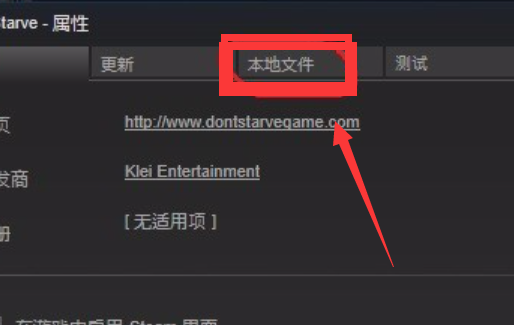
5.最后,单击“浏览本地文件”,游戏所在的安装目录文件夹就在这里。
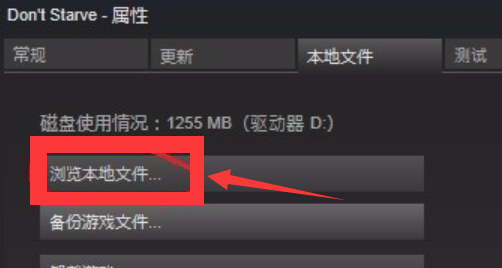
右键点击steam图标,选择第二项打开文件所在位置,然后SteamApps文件夹。
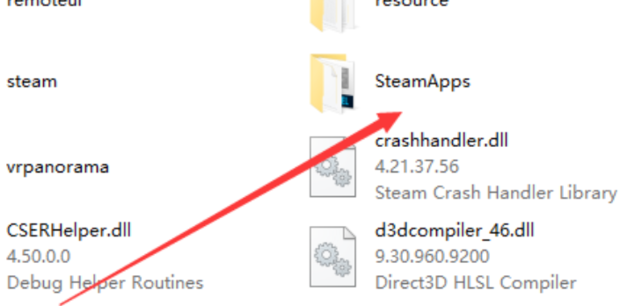
然后打开SteamApps文件夹,找到common文件夹,然后打开
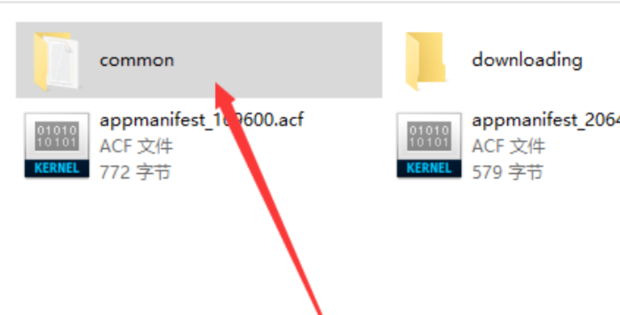
这里存放的就是每个游戏的文件,你要玩哪个游戏,只需要打开后点击游戏程序即可。
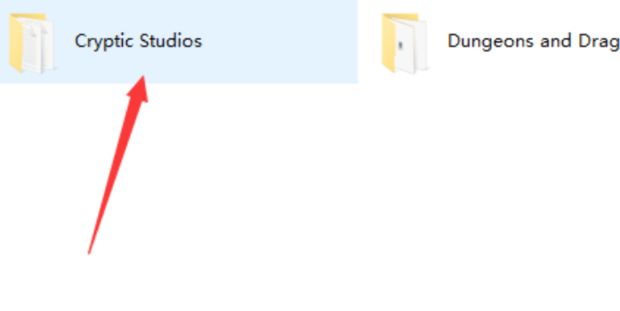
示例:下图箭头指的就是我需要找的游戏
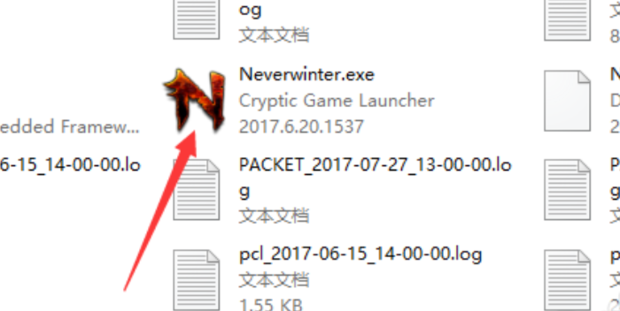
1、首先点击左下角开始,然后打开steam,输入你的账号和密码来进行登录
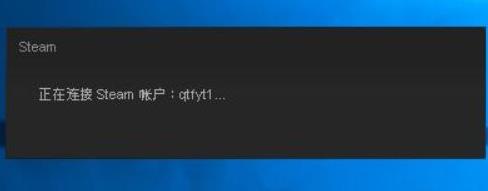
2、登录成功之后点击左上角的steam,并选择“设置”
3、点击设置中的“下载”,选择内容库下面的“steam库文件夹”

4、进入点击“添加文件夹”
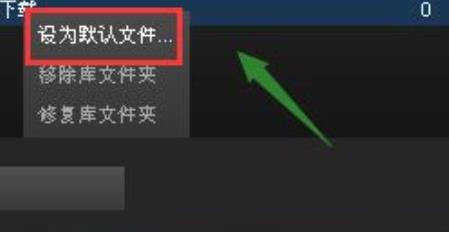
5、最后可以指定d盘作为文件夹,完成之后点击“设为默认文件夹”即可
*** 一:使用管理员权限
steam显示安装路径无效的情况出现时,大家可以尝试使用管理员权限打开steam,因为steam是由各个插件组成,玩家们将其文件下载于系统盘中,容易被系统隐藏,通过管理员的方式可以将所有文件运行。
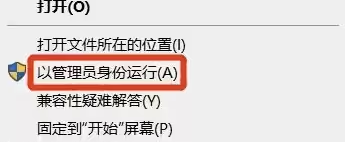
*** 二:重新安装系统
大家可以使用重装系统的 *** 解决steam显示安装路径无效,当使用第一种 *** 都无法解决时,可能是系统出现了故障,重装系统可以刷新内部信息,会解决这个问题。
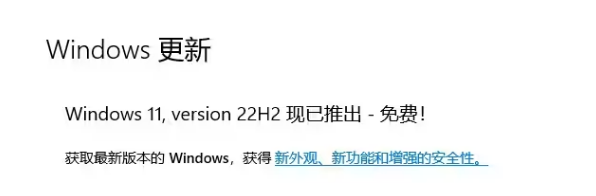
以上就是steam游戏安装目录在哪图文介绍,如何找到Steam游戏安装目录并点击运行,steam游戏安装目录更改教程,steam显示安装路径无效的解决 *** 的所有内容,希望可以帮助到大家,喜欢此文麻烦转发收藏。
版权说明:如非注明,本站文章均为 优浩资源 原创,转载请注明出处和附带本文链接;

滑雪大冒险
类别:单机

星之海
类别:单机

幽灵行者
类别:单机

小小噩梦
类别:单机

保卫萝卜1
类别:单机

火影忍者
类别:单机

森林之子
类别:单机

植物大战僵尸
类别:单机

果宝无双
类别:单机